Comment se connecter à disque ou dossier partagé sur Mac distant
Après avoir configuré le partage et attribuer des autorisations sur votre Mac sous OS X Mountain Lion, vous pouvez accéder à des dossiers à distance depuis un autre ordinateur. (Assurez-vous d'abord que vous disposez des autorisations administratives correctes à elle.)
Sommaire
- Assurez-vous que vous êtes déjà configuré comme un utilisateur sur l'ordinateur que vous voulez connecter.
- Sur l'ordinateur que vous connecter à partir de, cliquez sur le bouton afficher pour afficher la section partagée dans la barre latérale si elle est pas déjà montrant.
- Cliquez sur le nom du mac distant (lisa eye mac de jacob) que vous voulez accéder dans la barre latérale.
- Cliquez sur le bouton se connecter en tant.
- Sélectionnez le bouton radio de clients si vous ne disposez pas d'un compte sur l'ordinateur distant, puis cliquez sur connect- si vous vous connectez en tant qu'utilisateur, passez à l'étape 6.
- Tapez votre mot de passe et cliquez sur le bouton connect.
- Lorsque vous avez terminé en utilisant le mac distant, déconnecter.
Les étapes suivantes supposent que vous avez un compte sur le Mac distant, ce qui signifie que vous avez votre propre dossier d'accueil sur ce Mac.
Pour vous connecter à un dossier partagé sur un Mac autre que celui que vous êtes actuellement sur, suivez ces étapes:
Assurez-vous que vous êtes déjà configuré comme un utilisateur sur l'ordinateur que vous voulez connecter.
Lisa Eye Mac Jacob de l'ordinateur est utilisé dans cet exemple.
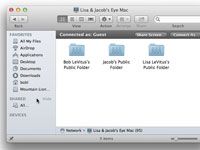
 Agrandir
AgrandirSur l'ordinateur que vous connecter à partir de, cliquez sur le bouton Afficher pour afficher la section partagée dans la barre latérale si elle est pas déjà montrant.
(Le bouton Masquer dit dans la figure parce que la section partagée est affiché.)
Tous les serveurs disponibles apparaissent.
Cliquez sur le nom du Mac distant (Lisa Eye Mac de Jacob) que vous voulez accéder dans la barre latérale.
À ce stade, vous êtes connecté à Mac distant en tant qu'invité.
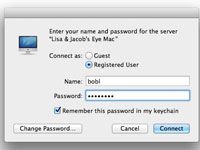
 Agrandir
AgrandirCliquez sur le bouton Se connecter en tant.
La boîte de dialogue Connexion apparaît. Le nom de la personne connecté sur Bob L'MacBook Pro de apparaît automatiquement dans le champ Nom.
Si cela ne votre nom d'utilisateur sur le Mac que vous tentez d'accéder, tapez ce nom d'utilisateur dans le champ Nom.
Sélectionnez le bouton radio de clients si vous ne disposez pas d'un compte sur l'ordinateur distant, puis cliquez sur Connect- si vous vous connectez en tant qu'utilisateur, passez à l'étape 6.
En appuyant sur Commande + G est la même que cliquant sur le bouton radio clients, et en appuyant sur Commande + R est la même que cliquant sur le bouton enregistré radio de l'utilisateur.
Comme un utilisateur invité, vous voyez les dossiers publics pour les utilisateurs qui ont des comptes sur Lisa Mac yeux de Jacob, mais rien d'autre.
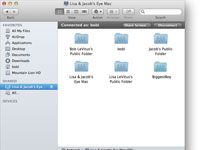
 Agrandir
AgrandirTapez votre mot de passe et cliquez sur le bouton Connect.
Après vous êtes connecté en tant qu'utilisateur enregistré, vous voyez votre dossier de départ, tout le monde d'autre de dossiers publics, et les disques durs connecté à ce Mac.
Lorsque vous avez terminé en utilisant le Mac distant, déconnecter.
Vous pouvez utiliser une quelconque de plusieurs méthodes pour déconnecter. Faites glisser l'icône de volume partagé sur l'icône d'éjection dans le Dock. Quand un disque ou un volume est sélectionné (en surbrillance), l'icône de la corbeille se transforme en une petite flèche, ce qui représente éjecter. Nice touch, hein?
Vous aussi pouvez droit; cliquez ou Ctrl-clic sur l'icône de volume partagé et choisissez Éjecter dans le menu contextuel qui apparaît, sélectionnez l'icône du volume partagé et choisissez Fichier-Eject, ou sélectionnez l'icône du volume partagé et appuyez sur Commande + E.
Ou, dans une barre latérale de la fenêtre du Finder, cliquez sur le petit symbole d'éjection à droite du nom de l'ordinateur distant.
Si vous avez fini de travailler pour la journée, et vous ne quittez pas votre Mac sur 24/7 (comme la plupart des gens le font), choisissez le menu Pomme-Arrêter ou Déconnexion. Arrêt ou en se connectant automatiquement vous déconnecte de disques ou des dossiers partagés. (Arrêter également éteint votre Mac.)





